Q: 使用 Minema 录制的视频没有声音 / Minema 可以录游戏里的声音吗
A: Minema 只负责录制游戏的画面信息,无法对游戏音效进行采集。你可以在录制完视频后,使用 Audition、FL Studio、OBS Studio 等工具补充录制游戏声音。
注意,在 Minema 录制的过程中进行音频录制是无效的,因为此时录制的音频长度通常会比 Minema 输出的视频长度要长,两者无法同步。
Q: 错误提示「在指定路径 XXX 下找不到 ffmpeg! 请指定 ffmpeg 的正确路径」
| 官方下载 | 备用下载 | 注意事项 |
|---|---|---|
| gyan.dev | 奶牛快传 / CRDrive / 蓝奏云 | 请安装支持 7z 格式的解压工具(Bandizip / PeaZip) |
| 官方源下载缓慢请使用备用链接 |
安装步骤
- 根据上方提供的下载链接,获取 FFmpeg 的 Windows 构建;
- 下载完成后,你将会得到一个拓展名为
.zip或.7z的压缩包- 解压后,在
ffmpeg\bin文件夹内会有ffmpeg.exe``ffplay.exe和ffprobe.exe3 个文件; - 如果您下载得到的不是
.zip文件,解压后找不到上述文件,或是bin文件夹内出现了 3 个以上的文件,那么恭喜你你下错了,请瞪大眼睛看步骤 1 和步骤 2,蓝色部分是可以点击的链接;
- 解压后,在
- 解压,并在
ffmpeg\bin目录下找到名为ffmpeg.exe的文件,将其放在.minecraft文件夹下;- 如果你在启动器设置了版本隔离,请将
ffmpeg.exe放在.minecraft\versions\游戏版本文件夹下。没有特殊需求,不推荐使用版本隔离功能;
- 如果你在启动器设置了版本隔离,请将
- 在 Minema mod 的设置中将
编码器路径恢复为默认; - 最后确认你的 Minema mod 版本为最新版,通常情况下即可解决该问题。
macOS 用户安装 FFmpeg
如果您完全看不懂以上操作,说明您可能不适合使用 macOS,届时请参考本篇教程。
Q: 错误提示「无法输出帧 1/2/3/n」
A: 请先将 Minema 升级至最新版,版本号见 📦 模组 / 软件下载与安装,之后再从以下几个方面进行排查。
输出文件夹存在同名文件:Minema 的输出文件夹包含同名文件,请删除同名文件或在录制前更改视频名称,再尝试录制操作。
编码器参数错误:恢复编码器参数请在 Mod 设置 → Minema → 编码 → 编码器参数 → 点击 ☄ 按钮 → 多次点击底部的 完成 按钮直到退回至游戏暂停界面,即可恢复至默认参数。
FFmpeg 无法被正确调用:请检查所下载的 FFmpeg 是否为官方完全版构建,而非精简版或 LGPL 协议版,并尝试更新 FFmpeg 至最新的官方构建,或降级至该版本。
完整版本的 configuration 参数见下图,其中 libx264 必须存在且必须为 --enable 状态。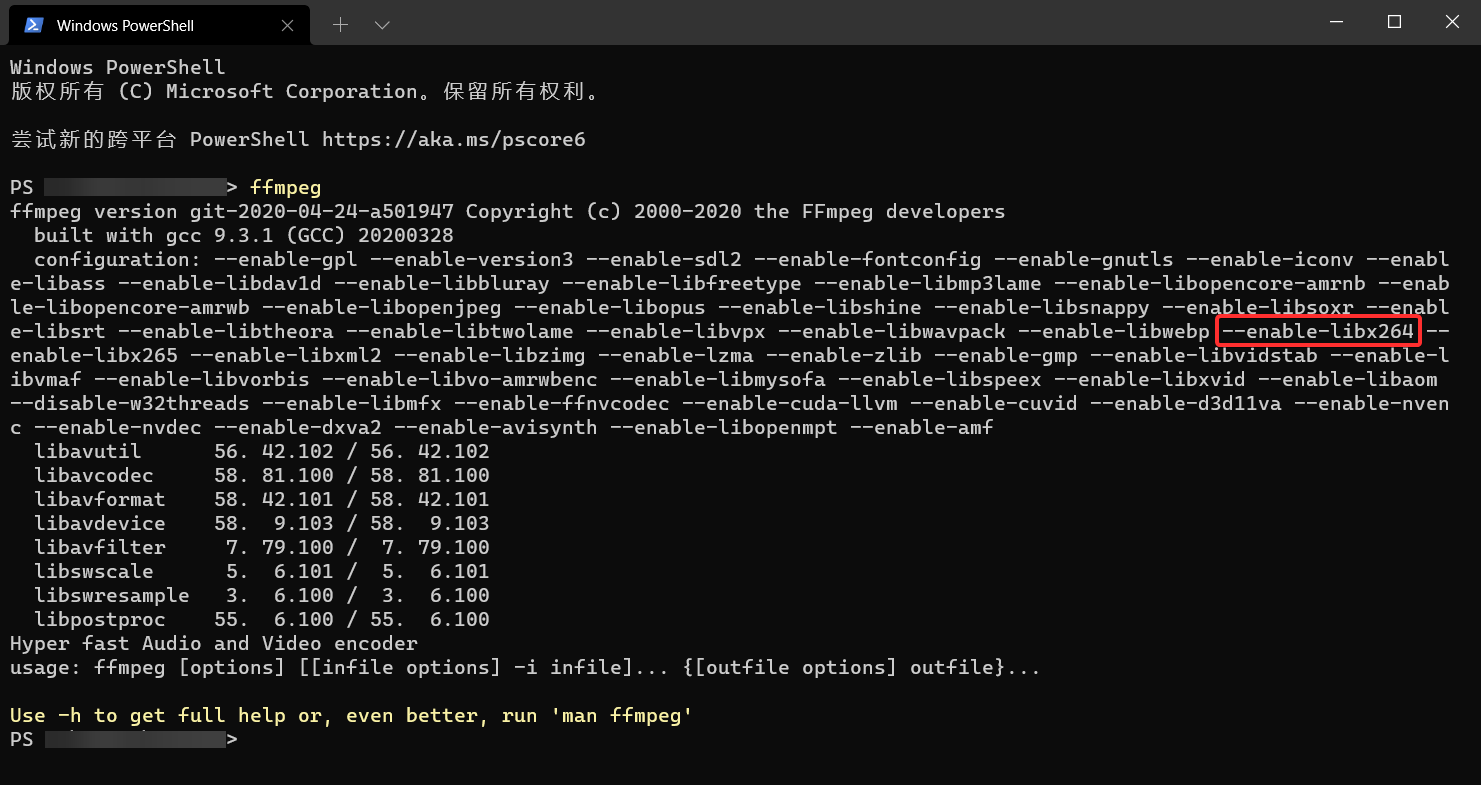
权限问题的解决方法:这可能是由于你在安装系统时选择了 由组织管理该设备 ,造成了游戏没有权限调用 ffmpeg.exe 而导致的,也可能是因为编码器参数设置有误。
通常情况下,你需要将 FFmpeg 解压到磁盘的根目录,比如原本 ffmpeg.exe 的路径为:
D:\Users\McHorse\My cool videos\ffmpeg-4.2.1-win64-static\bin\ffmpeg.exe
现在你需要放到磁盘根目录,即 D:\ ,路径就变成了:
D:\ffmpeg-4.2.1-win64-static\bin\ffmpeg.exe# 或变成了D:\ffmpeg.exe
此时将 Minema 的编码器路径定位至此即可。
若以上方法都无法解决,请尝试更换启动器,例如官方启动器、PCL2、BakaXL、MultiMC 等。
若仍无法解决,请尝试更换一个纯净、完整的 Windows 镜像,以确保你能够掌控所有的系统权限并使用系统应有的功能。
Q: 错误提示「显示大小发生改变!当前大小: ……」
A: 请不要在启动 Minema 录制进程的情况下改变游戏窗口大小(例如最大化窗口和贴边对齐),也不要在全屏状态下启动 Minema。
Q: 如何依靠 Minema 实现 4K UHD / 120 FPS 录制
 注意:启动高分辨率高帧率录制会占用大量的内存资源,如果您的硬件性能不佳,请务必要在保存游戏存档后,再尝试进行 4K 120F 录制,否则可能会导致内存溢出以及游戏崩溃,得不偿失。
注意:启动高分辨率高帧率录制会占用大量的内存资源,如果您的硬件性能不佳,请务必要在保存游戏存档后,再尝试进行 4K 120F 录制,否则可能会导致内存溢出以及游戏崩溃,得不偿失。
Q: 输出视频的右下角有黑边
A: 请尝试打开 Mod 设置 → Minema → 捕获 → 抗锯齿与快速渲染修复 。
Q: 录制出全景视频非常模糊
A: 如果你有尝试过 Minema 3.6 的 VR 视频功能,会发现录出来的视频非常的模糊,这是正常现象。
要缓解这一问题,你需要提升视频的分辨率,例如将分辨率设为 1440P (2560x1440)。但如果你想录制 4K (3840x2160) 的 VR 视频,由于 H.264 的限制,录制会直接报错。
此时,你需要将编码器改为 HEVC(H.265),也就是将编码器参数改为:
-f rawvideo -pix_fmt bgr24 -s %WIDTH%x%HEIGHT% -r %FPS% -i - -vf %DEFVF% -c:v libx265 -preset ultrafast -qp 18 -pix_fmt yuv420p %NAME%.mp4
或者用 NVENC 编码来加快录制的速度(N卡专用):
-f rawvideo -pix_fmt bgr24 -s %WIDTH%x%HEIGHT% -r %FPS% -i - -vf %DEFVF% -c:v hevc_nvenc -preset ll -qp 18 -pix_fmt yuv420p %NAME%.mp4
使用之前记得把 FFmpeg 升级为最新构建,用 VLC 或者 PotPlayer 可以播 VR 视频。
Q: 如何输出包含 Alpha 通道的视频
A: 首先,请看完「Minema 3.5 更新日志」「BB 技巧 — 透明视频」。如果你使用的是 Minema 3.5.3 及以下版本(Minema 3.5 和 3.5.3 之间的版本有严重的缺陷,请务必要升级至最新版) ,并且遇到了截图和录制都无法输出包含 Alpha 通道的截图或视频的的问题,请参照以下操作进行尝试:
🤔 其他问题

